标签:显示 navbar 信息 增加 直接 jpg contain 蓝色 div
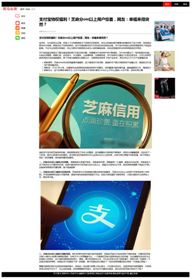
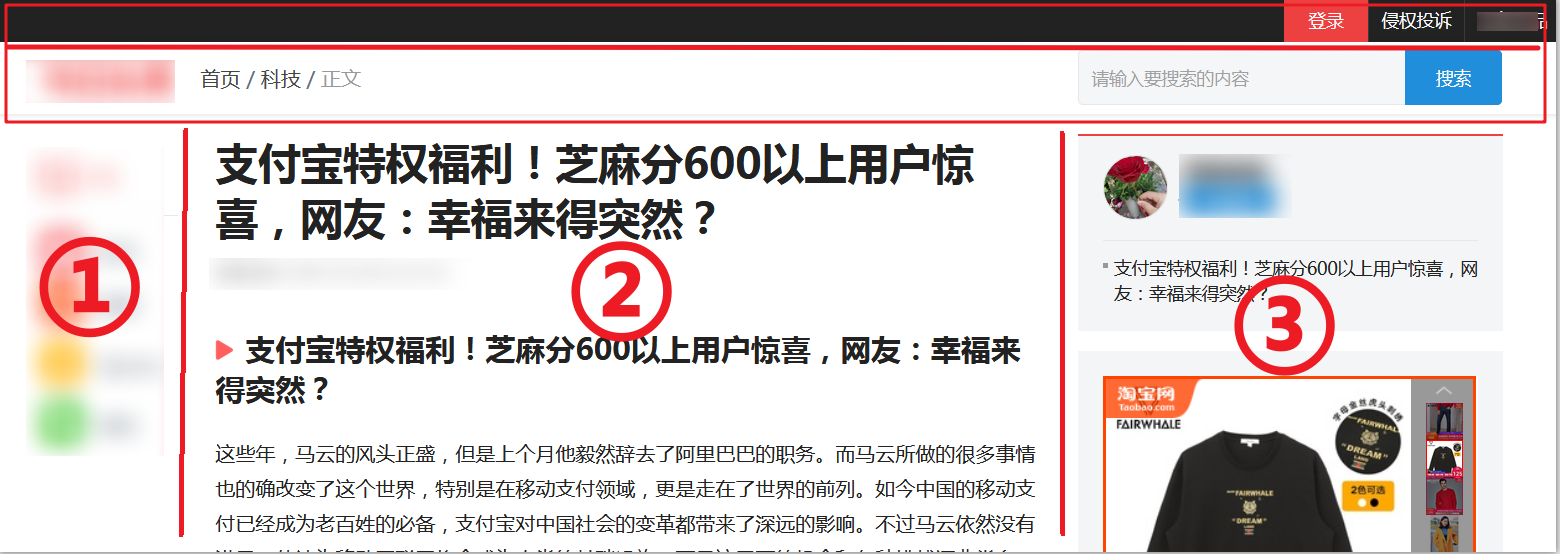
想要将div布局成案例效果,首先需要对多个div进行区分,再分别设置每一个div自身的效果。
首先编写三个div,设置边框样式
<style>
div{ border: 1px solid blue;}
</style>
<div >left</div>
<div >center</div>
<div>right</div>

发现通过div设置的样式都是一致的,无法个性化布局。如何区分不同的div呢?
.class值{
属性名:属性值;
}
<标签名 class="class值">
提示: class是自定义的值
所以,使用class属性值,可以帮助我们区分div,更加精确的设置标签的样式。
主体部分分为三列,而div是独占一行的,所以想要使用div布局,就还需要加入浮动 属性。
概念
float:指定一个元素应沿其容器的左侧或右侧放置,允许文本或者内联元素环绕它,该元素从网页的正常流动中移除,其他部分保持正常文档流顺序。
格式:
<!-- 加入浮动 --> float:none;不浮动 float:left;左浮动 float:right;右浮动 <!-- 清除浮动 --> clear:both;清除两侧浮动,此元素不再收浮动元素布局影响。
<!-- text-align文本对齐方式 -->
text-align: left; 左对齐
text-align: center; 剧中
text-align: right;右对齐
加入三部分div
<div class="left">left</div> <div class="center">center</div> <div class="right">right</div>
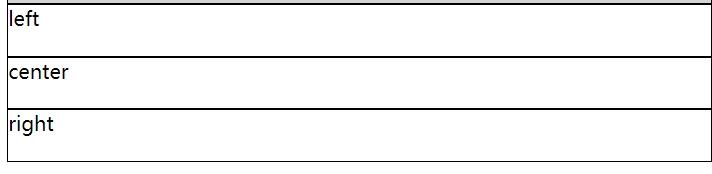
浮动布局
.left{
width: 20%;
float: left;
}
.center{
width: 59%;
float: left;
}
.right{
width: 20%;
float: left;
}
至此完成左中右三部分的布局。
加入footer 部分
.footer{
border: 5px solid blue;
}
<div class="footer">footer</div>

.footer{
border: 5px solid blue;
clear: both;
}
<div class="footer">footer</div>
设置center
增加center 高度,完成基本的布局效果。
.center{
width: 59%;
float: left;
height: 600px;
}
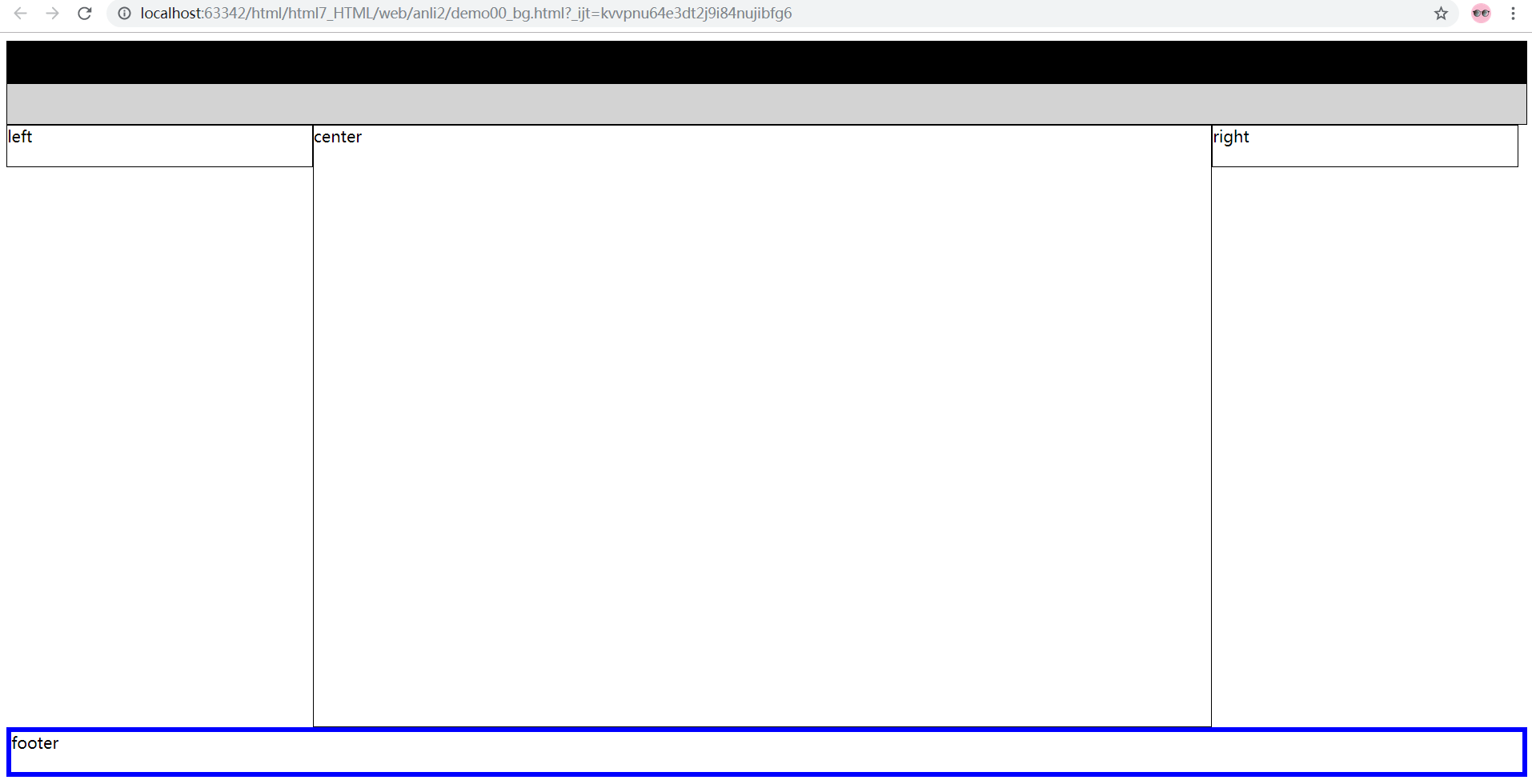
设置背景的格式:
背景色:
background-color: black;
背景图:
background-image: url("../img/bg.png");
请设置如下布局,效果如下
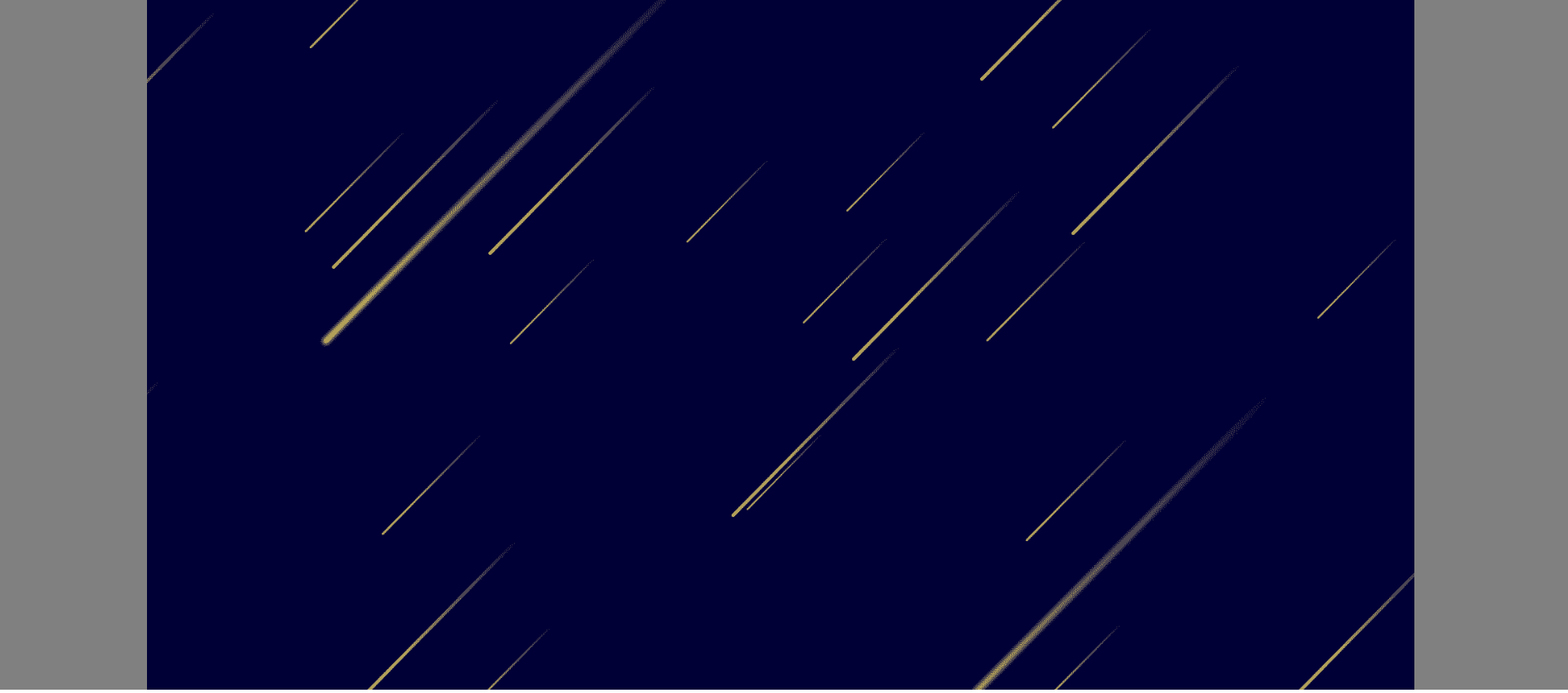
代码实现
<!-- 简化版-->
<style>
div{
height: 666px;
background-color: gray;
}
/*左侧分享*/
.left {
width: 10%;
float: left;
}
/*中间文本*/
.center {
width: 80%;/*最后去除边框宽度恢复为60%*/
float: left;
background-image: url("../img/star.gif");
}
/*右侧广告*/
.right {
width: 10%;
float: left;
}
</style>
<div class="left"></div>
<div class="center"></div>
<div class="right"></div>
| 标签名 | 备注 | |
|---|---|---|
| img | 可以显示一张图片(本地或网络) | src属性,这是一个必需的属性,表示图片的地址。 |
其他属性:
| 属性名 | 作用 | 备注 |
|---|---|---|
| title | 鼠标悬停(hover)时显示文本。 | |
| alt | 图形不显示时的替换文本。 | |
| height | 图像的高度。 | |
| width | 图像的宽度。 |
| 标签名 | 作用 | 备注 |
|---|---|---|
| a | 表示超链接。 | href属性,表示超链接指向的URL地址。 |
| 属性名 | 作用 |
|---|---|
| target | 页面的打开方式(_self当前页 _blank新标签页)。 |
去掉下划线
根据某些样式的布局需求,去除下划线更为美观。
a {
text-decoration:none; // none 表示不显示
/*去掉超链接的下划线*/
text-decoration: none;
/*超连接的颜色*/
color: black;
}
/*鼠标悬浮的样式控制*/
a:hover{
color: red;
}
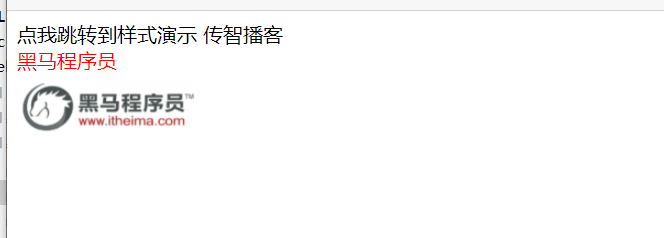
<!DOCTYPE html>
<html lang="en">
<head>
<meta charset="UTF-8">
<title>超链接标签演示</title>
<style>
a{
/*去掉超链接的下划线*/
text-decoration: none;
/*超连接的颜色*/
color: black;
}
/*鼠标悬浮的样式控制*/
a:hover{
color: red;
}
</style>
</head>
<body>
<!--
超链接标签:<a>
属性:
href-跳转的地址
target-跳转的方式(_self当前页面 默认,_blank新标签页)
-->
<a href="案例二:样式演示.html" target="_blank">点我跳转到样式演示</a><br/>
<a href="http://www.itcast.cn" target="_blank">传智播客</a> <br/>
<a href="http://www.itheima.com" target="_self">黑马程序员</a> <br/>
<a href="http://www.itheima.com" target="_blank"><img src="../img/itheima.png" width="150" height="50px"></a>
</body>
</html>
使用div标签,设置布局,背景和浮动等。
基本文本标签
图片标签
超链接标签
创建初始页面,拷贝图片等素材。
使用六个<div>标签划分区域(顶部图片,导航条图片,左侧图片,中间正文,右侧广告图片,底部页脚超链接)。
使用<img>标签插入顶部图片
使用<img>标签插入导航条图片
使用<img>标签插入左侧图片
实现中间正文区域(文本+图片)的填充。
使用<img>标签插入广告图片
使用<a>标签插入页脚超链接
HTML代码
<div class="top_bar">
<img src="../img/j1.png">
</div>
样式代码
img{
width: 100%;
}
效果如下:
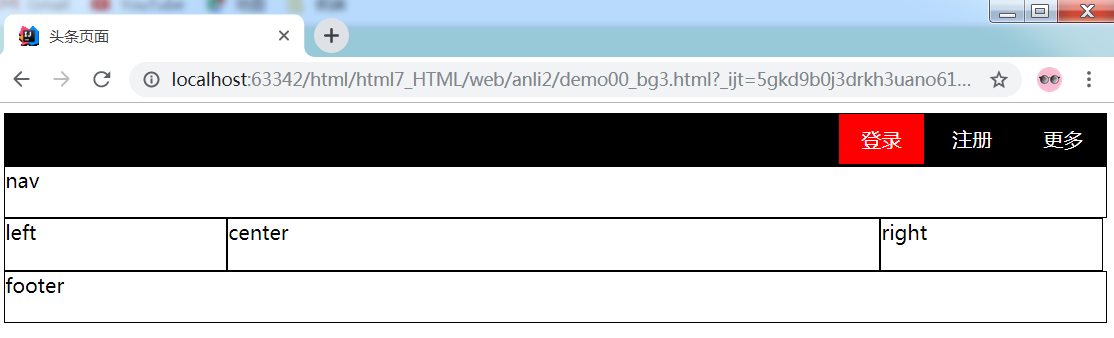
HTML代码
<div class="nav_bar">
<img src="../img/j2.png" width="100%">
</div>
<!-- 加入分割线 -->
<hr size="1"/>
样式代码
hr {
color: lightgrey;
size: 1px;
}
效果如下:
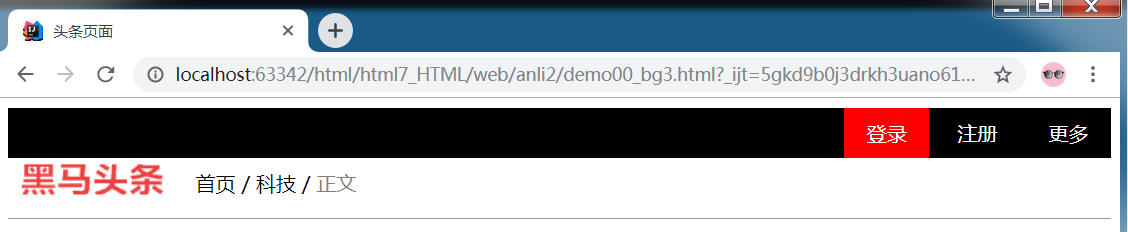
###4.5.4 实现左部分享
<div class="left">
<img src="../img/j3.png" />
</div>
效果如下:
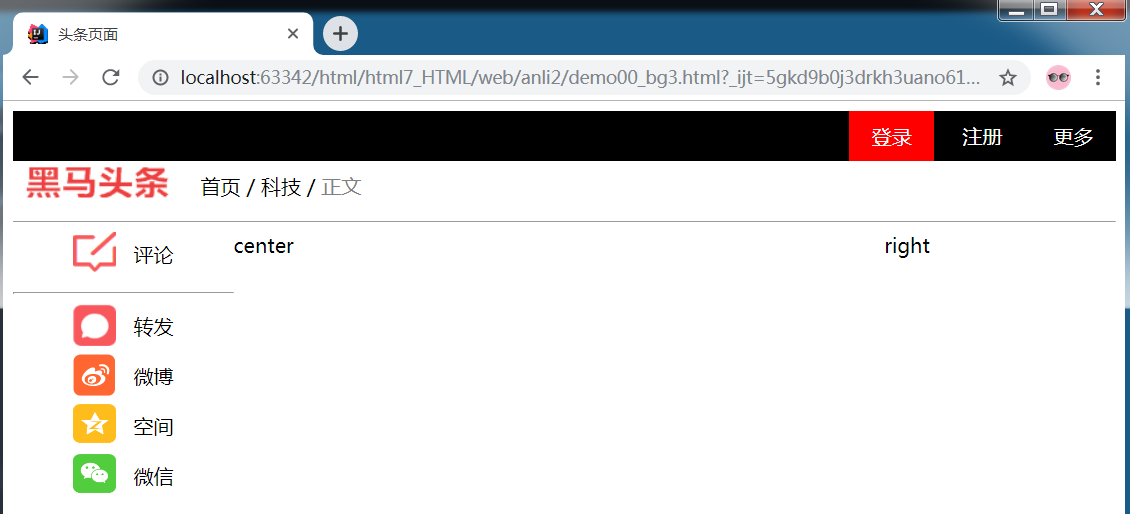
HTML代码
<div class="center">
<div >
<h1>支付宝特权福利!芝麻分600以上用户惊喜,网友:幸福来得突然?</h1>
</div>
<div>
<font color="gray" size="2"> <em> 作者 2019-11-11 11:11:11</em></font> <br/>
<hr/>
</div>
<div>
<h3>支付宝特权福利!芝麻分600以上用户惊喜,网友:幸福来得突然?</h3>
</div>
<div>
<p>
这些年,马云的风头正盛,但是上个月他毅然辞去了阿里巴巴的职务。而马云所做的很多事情也的确改变了这个世界,特别是在移动支付领域,更是走在了世界的前列。如今中国的移动支付已经成为老百姓的必备,支付宝对中国社会的变革都带来了深远的影响。不过马云依然没有满足,他认为移动互联网将会成为人类的基础设施,而且这里面的机会和各种挑战还非常多。
</p>
<p>
支付宝的诞生就是为了解决淘宝网的客户们的买卖问题,而随着支付宝的用户的不断增加,支付宝也推出了一系列的附加功能。比如生活缴费、转账汇款、还信用卡、
车主服务、公益理财等,往简单的说,支付宝既可以满足人们的日常生活,又可以利用芝麻信用进行资金周转服务。除了芝麻分能够进行周转以外,互联网信用体系 下的产品多多,我们对比以下几个产品看看区别:
<ol type="1">
<li>
蚂蚁借呗,芝麻分600并且受到邀请开通福利,这个就是支付宝贷款,直接秒杀了银行贷款和线下金融公司,是现在支付宝用户使用最多的。
</li>
<li>
微粒贷:于2015年上线,主要面向QQ和微信征信极好的用户而推出,受到邀请才能申请开通,额度最高有30万,难度较大
</li>
<li>
蚂蚁巴士:这个在微信 蚂蚁巴士 公众平台申请,对于信用分要求530分以上才可以,额度1-30万不等,目前非常火爆
</li>
</ol>
<img src="../img/1.jpg" />
</p>
<p>
说起支付宝中的芝麻信用功能,相信更是受到了许多人的推崇,因为随着自己使用的不断增多,信用分会慢慢提高,而达到了一个阶段,就可以获得许多的福利。而当
我们的芝麻信用分可以达到600分以上的时候,会有令我们想象不到的惊喜,接下来就让我们一起来看看,具体都有哪些惊喜吧。
</p>
<p>
<strong>一、芝麻分600以上福利之信用购。</strong>
网购相信大家都不陌生,但是很多时候,网购都有一个通病,就是没办法试用,导致很多人买了很多自己不喜欢的东西。但是只要你的支付宝芝麻分在650及以上,就能立马享有0元下单,收到货使用满意了再进行付款。还能享用美食的专属优惠,是不是很耐斯
</p>
<p>
<strong>二、芝麻分600以上福利之信用免押。</strong>芝麻信用与木鸟短租联合推出信用住宿服务,芝麻分600及以上的用户可享受免押入住特权。木鸟短租拥有全国50万套房源,是国内领先的短租民宿预订平台。包括大家知道的飞猪信用住,大部分酒店可以免押金入住,离店再交钱。
</p>
<img src="../img/2.jpg" />
<p>
<strong> 三、芝麻分600以上福利之国际驾照。</strong>我们经常听说的可能只是中国驾照,但现在芝麻分已经应用到了国际领域,只要你的芝麻分够550就可以免费办理国际驾照,也有不少人非常佩服马云,一个简单的芝麻分居然有如此大的功能,也从侧面反应出来马云在国际上的地位,这个国际驾照是由新西兰、德国、澳大利亚联合认证,可以在全球200多个国家通行,相信大家一定都有一个自驾全球的梦想吧,而现在支付宝就给了你一把钥匙,剩下的就你自己搞定了!有没有想带着你的女神来一次浪漫之旅呢?
</p>
<p>
随着互联网对我们生活的改变越来越大,信用这一词也被大家推上风口浪尖,不论是生活出行,还是其他的互联网服务,与信用体系已经密不可分了,马云当初说道,找老婆需要拼芝麻分,如今似乎也要成为现实,那么你们的芝麻分有多少了呢?
</p>
</div>
</div>
样式代码
.center {
width: 60%; /*最后去除边框宽度恢复为60%*/
float: left;
}
HTML代码
<div class="right">
<div class="right_ad">
<img src="../img/ad1.jpg" >
</div>
<div class="right_ad">
<img src="../img/ad2.jpg" >
</div>
<div class="right_ad">
<img src="../img/ad3.jpg" >
</div>
<div class="right_ad">
<img src="../img/ad1.jpg" >
</div>
<div class="right_ad">
<img src="../img/ad2.jpg" >
</div>
<div class="right_ad">
<img src="../img/ad3.jpg" >
</div>
</div>
效果如下:
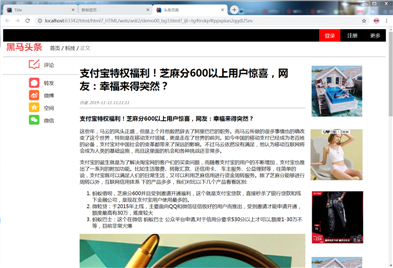
HTML代码
<div class="footer">
<a href="#">关于黑马 </a>
<a href="#">帮助中心 </a>
<a href="#">开放平台 </a>
<a href="#">诚聘英才 </a>
<a href="#">联系我们 </a>
<a href="#">法律声明 </a>
<a href="#">隐私政策 </a>
<a href="#">知识产权 </a>
<a href="#">廉正举报 </a>
</div>
样式代码
.footer {
clear: both;
background-color: cornflowerblue;
text-align: center;
}
a{
text-decoration: none;
color: white;
}

<!DOCTYPE html>
<html lang="en">
<head>
<meta charset="UTF-8">
<title>头条页面</title>
<style>
/*给div标签添加一个边框显示的效果*/
/*左侧图片div样式*/
.left{
width: 20%;
float: left;
}
/*中间正文的div样式*/
.center{
width: 60%;
float: left;
}
/*右侧图片div样式*/
.right{
width: 20%;
float: left;
}
/*右侧图片div样式*/
.footer{
/*清除浮动效果*/
clear: both;
text-align: center;
background: blue;
}
/*需要对超链接的样式控制*/
a{
color: white;
text-decoration: none;
}
</style>
</head>
<body>
<!--顶部登陆注册-->
<div><img src="../img/j1.png" width="100%"></div>
<!--导航条-->
<div><img src="../img/j2.png" width="100%"></div>
<hr/>
<!--左侧图片-->
<div class="left"><div><img src="../img/j3.png" width="100%"></div></div>
<!--中间正文-->
<div class="center">
<!--标题-->
<div>
<h1>支付宝特权福利!芝麻分600以上用户惊喜,网友:幸福来得突然?</h1>
</div>
<!--作者信息-->
<div>
<i>
<font size="2" color="gray">
作者:itheima 2088-08-08
</font>
</i>
<hr/>
</div>
<!--副标题-->
<div>
<h3>支付宝特权福利!芝麻分600以上用户惊喜,网友:幸福来得突然?</h3>
</div>
<!--正文内容-->
<div>
<p>这些年,马云的风头正盛,但是上个月他毅然辞去了阿里巴巴的职务。而马云所做的很多事情也的确改变了这个世界,特别是在移动支付领域,更是走在了世界的前列。如今中国的移动支付已经成为老百姓的必备,支付宝对中国社会的变革都带来了深远的影响。不过马云依然没有满足,他认为移动互联网将会成为人类的基础设施,而且这里面的机会和各种挑战还非常多。</p>
<p>支付宝的诞生就是为了解决淘宝网的客户们的买卖问题,而随着支付宝的用户的不断增加,支付宝也推出了一系列的附加功能。比如生活缴费、转账汇款、还信用卡、车主服务、公益理财等,往简单的说,支付宝既可以满足人们的日常生活,又可以利用芝麻信用进行资金周转服务。除了芝麻分能够进行周转以外,互联网信用体系下的产品多多,我们对比以下几个产品看看区别:
<ol>
<li>蚂蚁借呗,芝麻分600并且受到邀请开通福利,这个就是支付宝贷款,直接秒杀了银行贷款和线下金融公司,是现在支付宝用户使用最多的。</li>
<li>微粒贷:于2015年上线,主要面向QQ和微信征信极好的用户而推出,受到邀请才能申请开通,额度最高有30万,难度较大</li>
<li>蚂蚁巴士:这个在微信 蚂蚁巴士 公众平台申请,对于信用分要求530分以上才可以,额度1-30万不等,目前非常火爆</li>
</ol>
<img src="../img/1.jpg" width="100%">
</p>
<p>说起支付宝中的芝麻信用功能,相信更是受到了许多人的推崇,因为随着自己使用的不断增多,信用分会慢慢提高,而达到了一个阶段,就可以获得许多的福利。而当我们的芝麻信用分可以达到600分以上的时候,会有令我们想象不到的惊喜,接下来就让我们一起来看看,具体都有哪些惊喜吧。</p>
<p><b>一、芝麻分600以上福利之信用购。</b>网购相信大家都不陌生,但是很多时候,网购都有一个通病,就是没办法试用,导致很多人买了很多自己不喜欢的东西。但是只要你的支付宝芝麻分在650及以上,就能立马享有0元下单,收到货使用满意了再进行付款。还能享用美食的专属优惠,是不是很耐斯</p>
<p><b>二、芝麻分600以上福利之信用免押。</b>芝麻信用与木鸟短租联合推出信用住宿服务,芝麻分600及以上的用户可享受免押入住特权。木鸟短租拥有全国50万套房源,是国内领先的短租民宿预订平台。包括大家知道的飞猪信用住,大部分酒店可以免押金入住,离店再交钱。</p>
<img src="../img/2.jpg" width="100%">
<p><b>三、芝麻分600以上福利之国际驾照。</b>我们经常听说的可能只是中国驾照,但现在芝麻分已经应用到了国际领域,只要你的芝麻分够550就可以免费办理国际驾照,也有不少人非常佩服马云,一个简单的芝麻分居然有如此大的功能,也从侧面反应出来马云在国际上的地位,这个国际驾照是由新西兰、德国、澳大利亚联合认证,可以在全球200多个国家通行,相信大家一定都有一个自驾全球的梦想吧,而现在支付宝就给了你一把钥匙,剩下的就你自己搞定了!有没有想带着你的女神来一次浪漫之旅呢?</p>
<p>随着互联网对我们生活的改变越来越大,信用这一词也被大家推上风口浪尖,不论是生活出行,还是其他的互联网服务,与信用体系已经密不可分了,马云当初说道,找老婆需要拼芝麻分,如今似乎也要成为现实,那么你们的芝麻分有多少了呢?</p>
</div>
</div>
<!--右侧广告图片-->
<div class="right">
<img src="../img/ad1.jpg" width="100%">
<img src="../img/ad2.jpg" width="100%">
<img src="../img/ad3.jpg" width="100%">
<img src="../img/ad1.jpg" width="100%">
<img src="../img/ad2.jpg" width="100%">
<img src="../img/ad3.jpg" width="100%">
</div>
<!--底部页脚超链接-->
<div class="footer">
<a href="#">关于黑马</a>
<a href="#">帮助中心</a>
<a href="#">开放平台</a>
<a href="#">诚聘英才</a>
<a href="#">联系我们</a>
<a href="#">法律声明</a>
<a href="#">隐私政策</a>
<a href="#">知识产权</a>
<a href="#">廉政举报</a>
</div>
</body>
</html>
标签:显示 navbar 信息 增加 直接 jpg contain 蓝色 div
原文地址:https://www.cnblogs.com/faded8679/p/14110750.html